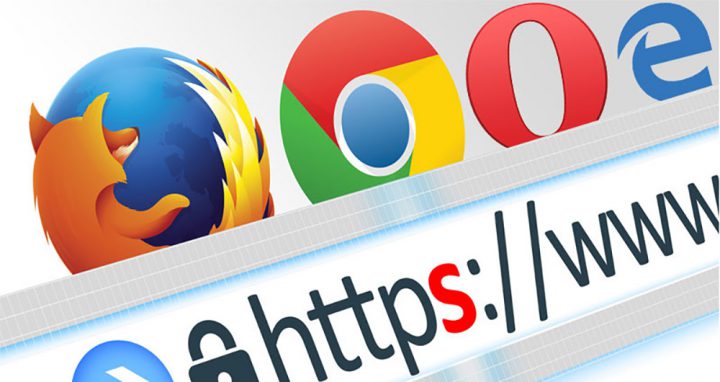احتمالا شما هم بارها با این مشکل روبرو شده اید که یک صفحه از وب سایتی را باز کنید اما صفحه موردنظر شما بنا به دلایلی نمایش داده نشود. باز نشدن صفحه وب سایت به عوامل مختلفی بستگی دارد. باید دلیل آن را بررسی کنید تا بتوانید موضوع را حل کنید. گاهی سرعت اینترنت خوب نیست ویا قطعی اینترنت بصورت سراسری است. البته این مسئله علت داخلی هم می تواند داشته باشد. گاهی بارگذاری صفحات اینترنتی با کش داخلی مرورگر، فایروال ویندوز، برخی از اکستنشن یا افرونه های نصب شده روی مرورگر و نهایتا تغییرات ناگهانی در تنظیمات یا پیکره بندی روتر هم روی باز نشدن برخی از وب سایت ها اثر گذار هستند.
در ابتدا ممکن است گمان کنید باز نشدن این صفحه از وب سایت، به معنای این است که مشکل از سیستم شماست یا فکر کنید نیاز است یک سرویس اینترنت پرسرعت داشته باشید ولی در این نوشته تمامی دلایل ممکن گفته شده و شما می توانید آن ها را بررسی کنید.
بررسی اتصالات شبکه و اینترنت
بررسی کنید که دستگاه شما حتما به اینترنت متصل است. به عنوان مثال گوشی همراه در حالت پرواز نیست. آیا تمام کابل ها از جمله کابل LAN با اترنت به درستی کار می کنند و قطعی وجود ندارد؟ برای اطمینان از اتصال صحیح به اینترنت، در مرورگر یک سایت مانند گوگل را باز کنید تا مطمئن شوید اتصال شما به اینترنت برقرار است.
اگر به مودم متصل هستید چراغ های مودم را بررسی کنید، یکی از چراغ ها بیانگر اتصال به شبکه اینترنتی است اگر رنگ آن قرمز یا نارنجی باشد، احتمالا به اینترنت متصل نیست. گاهی ممکن است نیاز باشد که مودم یا روتر خود را یکبار خاموش و بعد از چند ثانیه سپس روشن کنیم.
بررسی روترهای سنتی
روترهای سنتی دارای پنل مدیریتی هستند که می توانید از طریق مرورگر وب خود به آنها دسترسی پیدا کنید. معمولاً می توانید آدرس وب چاپ شده در کنار سخت افزار شبکه ، به همراه نام کاربری و رمزعبور پیش فرض را پیدا کنید. این معمولاً چیزی شبیه به 192.168.0.1 یا 10.0.0.1 است. اگر سیستم روتر مش دارید که به یک برنامه تلفن همراه متکی است ، به جای آن برنامه را راه اندازی کنید.
بیشتر روترها اطلاعاتی در مورد وضعیت اتصال شما ارائه می دهند. اگر نمی توانید به اینترنت وصل شوید ، می توانید اطلاعات بیشتری یا حتی یک کد خطا را بدست آورید. سپس می توانید با شرکت ارائه دهنده اینترنت خود در تماس باشید تا مسئله را حل و فصل کنید.
بررسی پیغام هایی که در مرورگر مشاهده می کنید
بسیار اتفاق افتاده که زمان باز نشدن یک صفحه از وب سایت با یک پیغام روبرو شده اید و احتمالا معنی آن را متوجه نشده اید و نتوانسته اید آن را برطرف کنید. اما بهتر است با این نوع پیغام ها آشنا شوید و بدانید هر کدام به چه دلیل اتفاق می افتد؟ در زیر تعدای از این پیغام ها به همراه علت آنها، آورده شده است.
پیغام 404 Page Not Found:
زمانی که صفحه مورد نظر دیگر در دسترس نیست، شما با این پیغام مواجه خواهید شد. ممکن است مدیر وبسایت آن را تغییر داده باشد یا صفحه را حذف کرده باشد. بیشتر اوقات زمانی که آدرس صفحه به درستی وارد نشده باشد نیز این پیغام را خواهید دید. بنابراین آدرس سایت را مجددا بررسی کنید.
403 Forbidden:
شما مجاز به دسترسی به این صفحه نیستید. آدرس را بررسی کنید و دوباره امتحان کنید.
500 Internal Server Error:
زمانی که سرور میزبان دچار اختلال و خطا باشد، این پیغام نمایش داده می شود. این مورد را شما نمی توانید درست کنید و باید بعدا دوباره امتحان کنید.
نرم افزارهای امنیتی گاهی باعث باز نشدن صفحه وب خواهد شد
ممکن است برخی از نرم افزارهای امنیتی در اتصال اینترنت شما اختلال ایجاد کنند. نرم افزارهایی مانند آنتی ویروس ها، فایروال ها، اگر هرکدام از این برنامه ها را اجرا کردید، آنها را به طور موقت غیرفعال کنید یا لیست بلاک خود را مرور کنید ، و سپس سعی کنید مجدد صفحه را بارگیری کنید.
برخی از برنامه ها همچنین دسترسی به اینترنت را مسدود می کنند. به عنوان مثال ، TripMode برنامه ای برای ویندوز و مک است که از ذخیره شدن نرم افزارهای محلی در هنگام اتصال به یک دستگاه تلفن همراه برای صرفه جویی در داده ها جلوگیری می کند. از لیست سفید برنامه ها استفاده می کند ، بنابراین همه چیز به طور پیش فرض مسدود شده است.
باز کردن وب سایت موردنظر با یک مرورگر دیگر
برخی از وب سایت ها با بعضی از مرورگرها همخوانی ندارند برای همین صفحه مورد نظر در آن مرورگر باز نمی شود. با یک مرور دیگر آن وب سایت را باز کنید تا علت را بررسی کنید .
بررسی DNS
(DNS) مانند یک کتاب آدرس عمل می کند. این نام های دامنه (مانند google.com) با آدرس های IP (مانند 1.2.3.4) مطابقت دارد. اگر سرور DNS شما کند و یا با مشکل روبرو است ، شما نمی توانید به وب سایت های خاصی دسترسی پیدا کنید.
تغییر سرور DNS شما همچنین می تواند ارتباط شما را تسریع کند. اگر از سرورهایی مانند Google (8.8.8.8 و 8.8.4.4) و Cloudflare (1.1.1.1) ارائه شده استفاده می کنید، تقریباً مطمئناً سریعتر از آنهایی هستند که ارائه دهنده خدمات شما ارائه می دهند.
ری استارت کردن سیستم
هنگامی که کامپیوتر خود را مجدداً راه اندازی کردید ، اتصال شبکه و هر نرم افزاری را که می تواند خراب کرده و باعث بروز مشکل شود ، مجدداً تنظیم می کند. بنابراین یکی از بهترین روش ها Restart کردن دستگاه می باشد.
همچنین توصیه می شود با دستگاه دیگری نیز امتحان کنید. اگر هر دو دستگاه به یک شبکه اینترنتی متصل باشند و توانستید با آن وارد صفحه شوید، اطمینان حاصل کنید مشکل از تنظیمات دستگاه قبلی شماست نه اینترنت. بنابراین بهتر است همان دستگاه را مورد بررسی قرار دهید تا علت را پیدا کنید.
پاک کردن حافظه کش
پاک کردن کش یا همان اطلاعاتی که بعد از چند بار جستجو در حافظه مرورگر ذخیره می شوند در افزایش سرعت مرورگر گوگل کروم و موزیلا فایرفاکس و… موثر هستند. ابزارهایی مثل Ccleaner و Tuneup utilities قادر هستند خیلی راحت کش و تاریخچه مرورگر را پاکسازی نمایند؛ هر چند که به صورت دستی خودتان هم می توانید این کار را انجام دهید.